Како избрисати сигурносне копије иОС-а за иПхоне и иПод и уштедјети конце на тврдом диску

Како избрисати старе сигурносне копије иПхонеа и иПада и уштедјети гигабајте простора на чврстом диску.
Ако нисте затворски нападач, вероватно никада нећете имати проблема са .ипсв датотекама, и вероватно нећете морати. То не спречава иТунес да их сачува на тврдом диску и узме до 2 ГБ (или више, у зависности од тога колико је података било на вашем иПхоне-у када је направљено сигурносно копирање).
Брисање ових старих иПхоне датотека .ипсв датотека је лагано у Виндовсима и ОС Кс. Прво ћу вам показати како то урадити Виндовс онда ћу прегледати кораке за Мац ОС Кс.
Корисници Виндовс-а
Уобичајен начин за то је путем иТунес-а.
Кликните на Едит> Преференцес… и Кликните на тхе тхе Уређаји картицу. Тамо ћете видети листу резервних копија које се могу избрисати једним кликом на дугме.
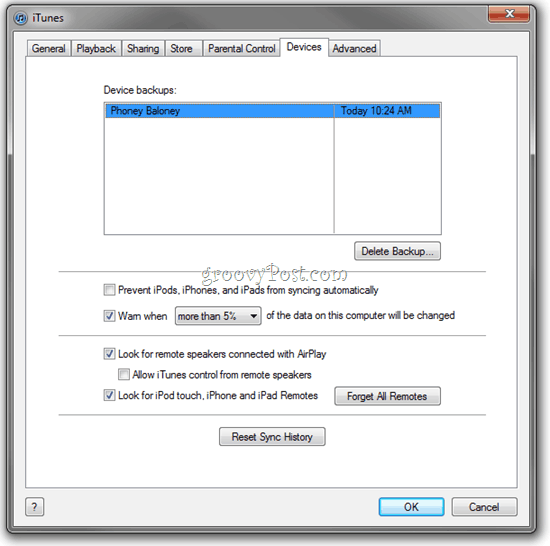
Али као што је често случај, овај списак нијепотпуно инклузивно - на вашем чврстом диску могу се скривати и друге иПхоне сигурносне копије. Новије верзије иТунес-а су добре у праћењу тих података, али ако сте дугогодишњи корисник иПхоне-а, вероватно ће бити неких луталица. Наредите следеће кораке да бисте их ишчупали и елиминисали.
1. корак - Навигација до Ц: Корисници [ваше корисничко име] АппДатаРоамингАппле ЦомпутериТунес.
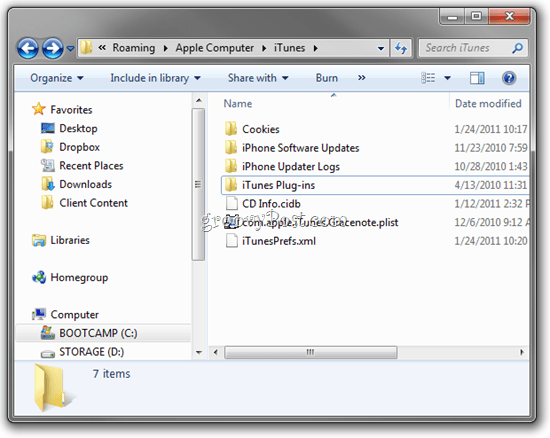
Напомена: Оригинални типстер из Реддита саветује вам да пређете на Ц: Доцументс анд СеттингсУсер Наме Наме апликације ДатаиТунес, али то можда неће радити ако имате Виндовс 7 - једноставно ћете добити „Локација није доступна"Упозорење које гласи"Ц: Документи и подешавања нису доступни. Приступ је одбијен. “То је зато што је та мапа само тачка спајања на коју се преусмерава Ц: Корисници [ваше корисничко име]. Систем га користи и није намењено корисницима да се мазну.
Корак 2 - Потражите било које .ипсв датотеке. Можда су у подмапи која се зове Ажурирања софтвера за иПхоне или Ажурирања софтвера иПад или Ажурирања софтвера иПод. У суштини, било који уређај на којем имате иОС може имати .ипсв датотеку која лебди около. Можете их сигурно избрисати.
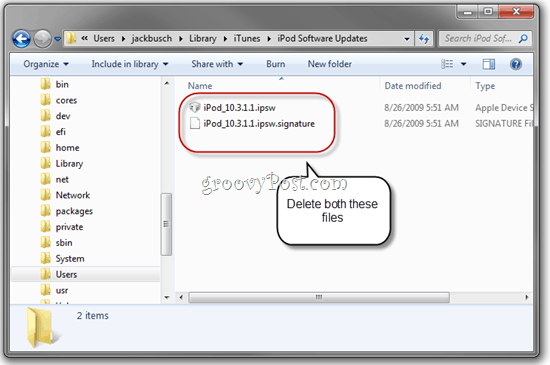
Корак 3 - Такође потражите било које .ипсв датотеке Ц: Корисници [ваше корисничко име] АппДатаРоамингАппле ЦомпутерМобилеСинц.
На рачунару сам имао Резервна копија подмапа у МобилеСинц која је износила скоро 500 МБ и није измењена пет месеци. Избрисао сам га сигурно.
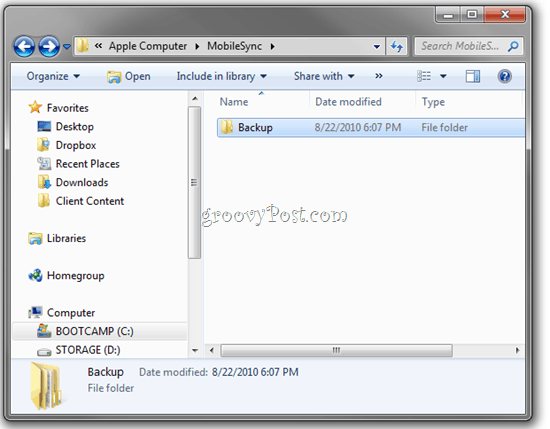
Корак 4 - Можете и прећи на Ц: КориснициСви кориснициАппле ЦомпутерИнсталлер цацхе и некажњено избришите све што је тамо. За мене није било пуно тога, али јасно је било око 30 МБ.
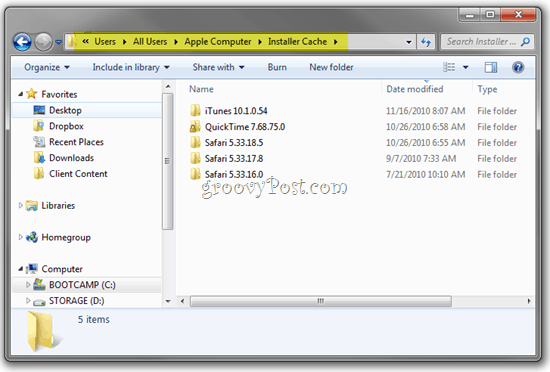
За кориснике оперативног система Мац ОС Кс
.Ипсв датотеке и друге иТунес датотеке можете пронаћи у директоријуму ~ Библиотека / иТунес. Лансирање Финдер и Кликните на твој Корисничко име лево. Затим изаберите Библиотека> иТунес.
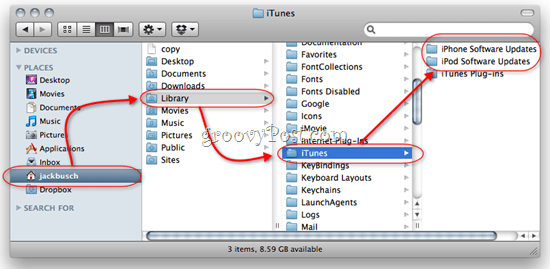
Закључак
Можете да избришете ове резервне копије и привремене датотеке без утицаја на вашу иТунес библиотеку или ваш иПхоне, иПад или иПод Тоуцх. Али запамтите: овде бришете резервне копије. Учините то само ако сте сигурно више вам не требају. Препоручујем да направите резервну копију иПхоне-а или иПада одмах након довршетка горњих корака. На тај начин, знаћете који резервни бек је чувар (и приказат ће се у окну поставки иТунес).










Оставите коментар